Loading...
Anda bisa memilih “Launch Startup Repair” untuk memperbaiki masalah Windows Error Recovery

Meskipun Windows 10 hadir dengan beragam fitur yang menarik, namun tetap saja masih banyak pengguna komputer yang menggunakan Windows 7 sebagai sistem operasi andalan mereka. Tidak hanya itu saja, tidak sedikit pengguna yang beranggapan bahwa Windows 7 ini sangat mudah dioperasikan. Namun sayangnya pada awal tahun 2020 lalu, Microsoft telah memutuskan untuk mengakhiri dukungan terhadap Windows 7. Hal ini berdampak ketika Anda mengalami sebuah permasalahan baru pada Windows 7, maka dengan terpaksa Anda harus memperbaikinya sendiri. Jika berbicara mengenai Windows 7, tentu saja banyak sekali permasalahan yang Anda temui pada sistem operasi ini.
Salah satu di antaranya adalah masalah booting pada Windows. Tidak sedikit pengguna komputer yang sering mengalami permasalahan booting pada Windows. Misalnya seperti Windows gagal booting, blue screen, black screen atau mungkin permasalahan lainnya yang sejenis. Melalui ulasan artikel kali ini, saya akan berbagai terkait solusi untuk mengatasi Windows error recovery pada Windows 7. Namun sebelum itu ada baiknya jika kita mengetahui terlebih dahulu apa yang menyebabkan munculnya Windows error recovery ini.
Lihat Juga : 8 Cara Mengatasi Windows 7 is Not Genuine
Umumnya Windows error recovery ini muncul ketika Anda mematikan komputer secara paksa atau tidak benar. Hal tersebut memang sering dialami oleh pengguna komputer, termasuk saya pribadi. Namun terdapat juga yang ketika dilakukan booting ulang untuk menuju ke Windows, tetapi halaman tersebut muncul terus menerus. Jika hal serupa terjadi pada Anda, terdapat kemungkinan permasalahannya disebabkan oleh beberapa hal. Seperti pada poin berikut ini.
Lihat Juga : 7 Cara Uninstall Aplikasi Windows
Terdapat beberapa macam solusi yang dapat Anda lakukan untuk mengatasi permasalahan Windows Error Recovery ini. Misalnya dengan menjalankan startup repair, system restore, hingga install ulang Windows 7. Jika Anda mengalami hal yang serupa tetapi menggunakan sistem operasi selain Windows 7. Silakan melakukan sedikit penyesuaian terhadap metode yang akan digunakan. Simak dan ikuti langkah-langkah berikut ini, agar permasalahan dapat teratasi dengan mudah.
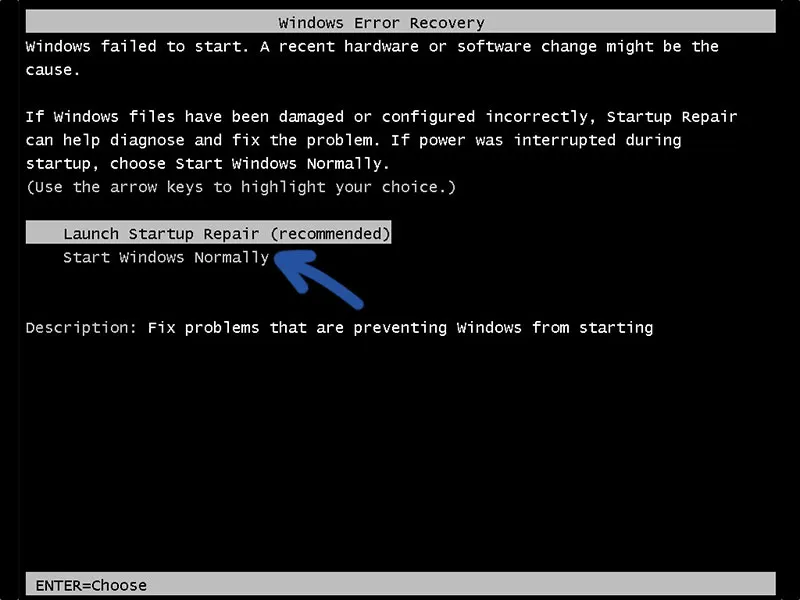
Ketika Anda melihat halaman yang bertuliskan “Windows Error Recovery” tersebut, yang perlu Anda lakukan adalah pilih dan tekan opsi Start Windows Normally. Terkadang dengan memilih opsi tersebut, Windows Anda akan berjalan dengan normal kembali. Jika memang metode ini berhasil, maka dapat dipastikan masalah ini muncul dikarenakan Anda mematikan Windows tidak benar. Seperti yang saya alami, ketika mematikan laptop secara paksa.
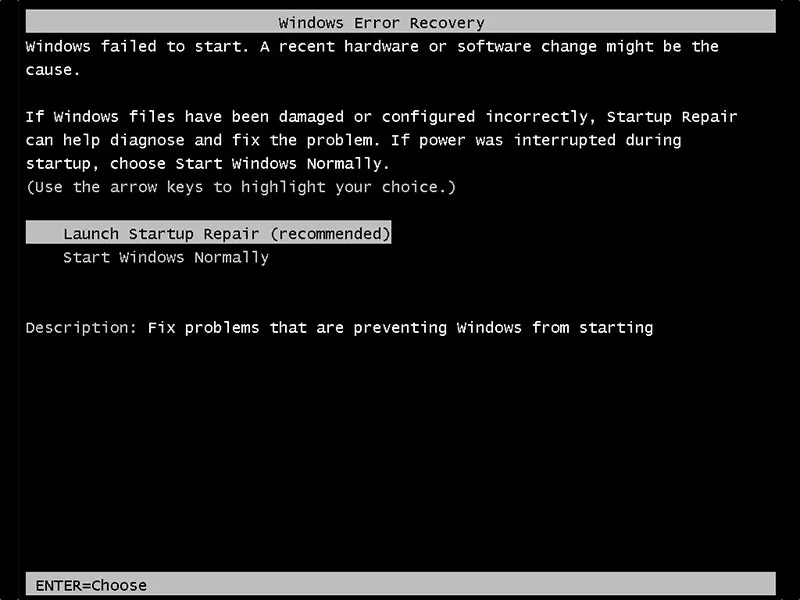
Apabila metode sebelumnya tidak memberikan hasil yang memuaskan, silakan Anda jalankan Startup Repair. Dengan menjalankan opsi ini kemungkinan besar dapat mengatasi permasalahan yang ada pada Windows 7, termasuk Windows Error Recovery. Ikuti langkah – langkahnya berikut ini.
Lihat Juga : 8 Cara Mengecilkan Icon Windows 10
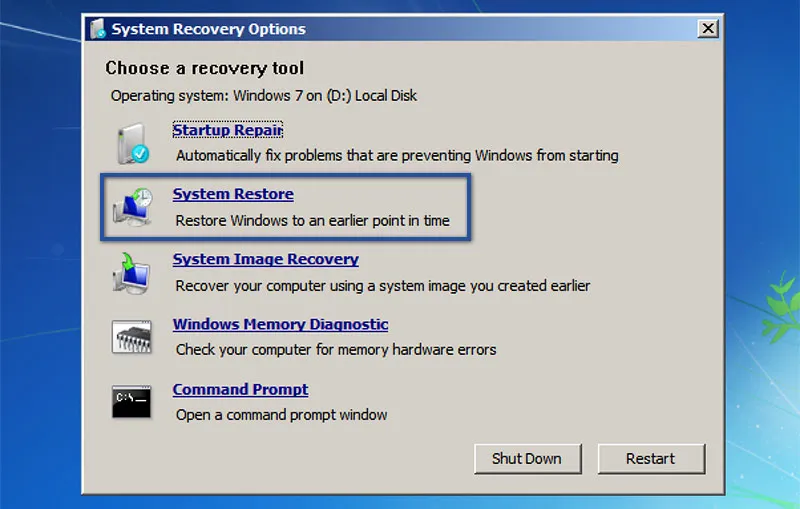
Metode selanjutnya, Anda juga dapat melakukan System Restore pada Windows untuk memperbaikinya. Mungkin saja dengan mengembalikan sistem komputer sebelum terjadi masalah ini, dapat mengatasi Windows error recovery di Windows 7 Anda.
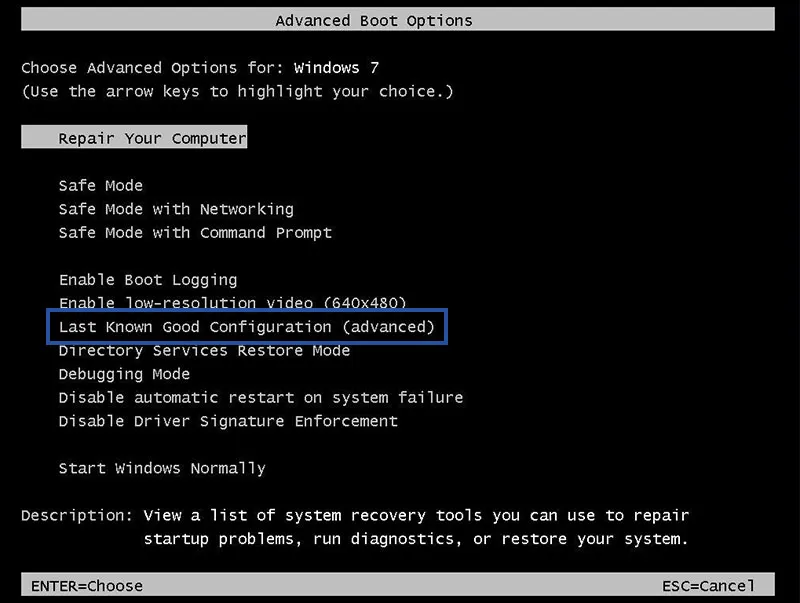
Jika memang diperlukan, Anda juga dapat menggunakan opsi fitur “Last Known Good Configuration” pada saat boot ulang Windows 7. Tidak sedikit pengguna komputer membuktikan, bahwa dengan fitur ini dapat memuat konfigurasi sebelumnya di Windows yang berfungsi dengan baik (termasuk driver, data registry, dll).
Lihat Juga : 4 Cara Mematikan Program Startup Windows
Selain itu untuk memperbaiki permasalahan saat booting pada Windows 7 ini, Anda dapat menjalankan beberapa perintah melalui Command Prompt. Metode ini juga dapat mengatasi beberapa masalah yang terjadi pada sistem, termasuk Windows Error Recovery pada Windows 7. Terdapat dua perintah yang dapat Anda jalankan untuk memperbaikinya, yaitu dengan menonaktifkan fungsi recovery dan membuat ulang BCD. Ikuti langkah berikut untuk lebih jelasnya.
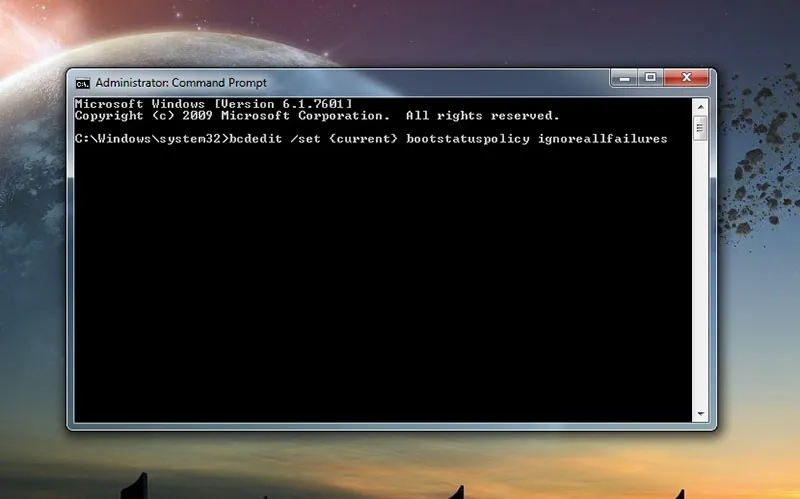
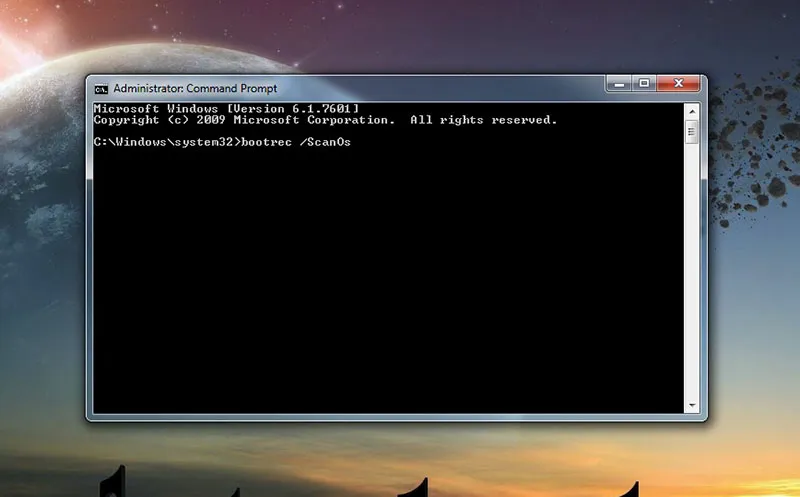
Jika dari semua metode di atas masih tidak memberikan hasil yang maksimal, cara terakhir dalam mengatasi Windows Error Recovery pada Windows 7, yakni dengan menginstall ulang OS Windows Anda. Banyak pengguna komputer mengakui, bahwa cara ini bisa mengatasi berbagai macam error pada Windows; mulai dari Windows tidak dapat connect WiFi hingga tidak bisa shutdown.
Lihat Juga : 8 Cara Mengatasi Suara Laptop Tidak Keluar Windows
Kita tahu bahwa banyak sekali permasalahan terdapat pada Windows, termasuk masalah Windows Error Recovery. Hal ini memang sering dialami oleh kebanyakan pengguna Windows 7 maupun versi yang lebih tinggi. Permasalahan saat booting sendiri dapat disebabkan oleh berbagai hal, misalnya data sistem corrupt, terkena virus, kesalahan hard disk dan lain sebagainya. Semoga dengan salah satu metode yang saya paparkan di atas dapat mengatasi Windows Error Recovery di Windows 7 Anda.
Kendala booting ini terjadi ketika Anda tidak bisa masuk Windows dan biasanya ditandai dengan tampilan berwarna hitam.
Masalah ini sering kali disebabkan oleh sistem yang bermasalah, namun ada faktor lainnya yang dapat menimbulkan error tersebut. Misalnya file BCD Windows hilang atau bisa jadi dikarenakan rusaknya harddisk Anda.
Anda hanya perlu mengurangi program startup yang berjalan di latar belakang Windows dan lakukan upgrade HDD ke SSD.
Jika Anda memiliki pertanyaan atau pendapat yang ingin disampaikan, silakan tulis melalui kolom komentar di bawah ini. Terima kasih dan selamat mencoba !!
Artikel ditulis oleh Wahyu Setia Bintara, Editor oleh Rudi Dian Arifin